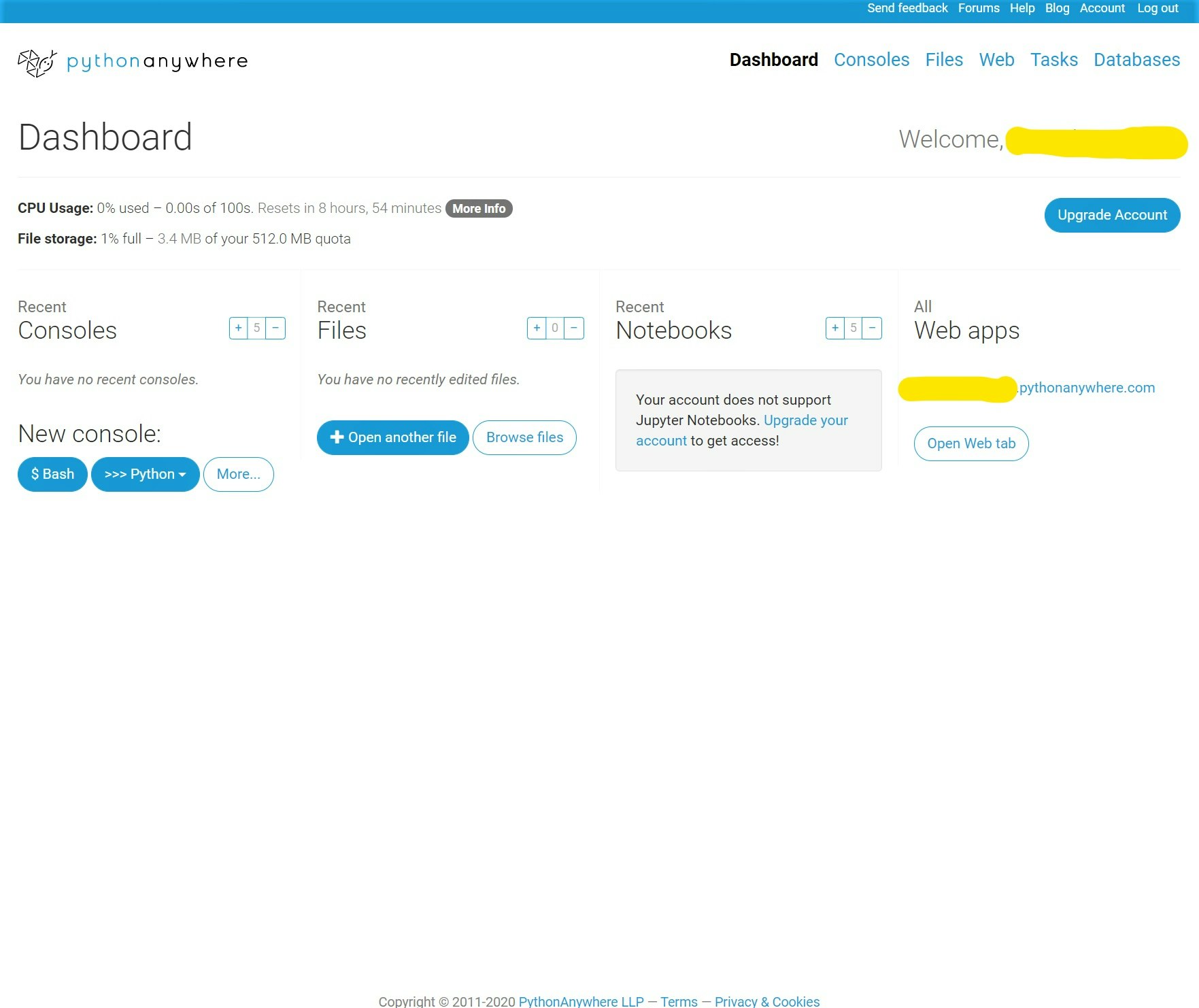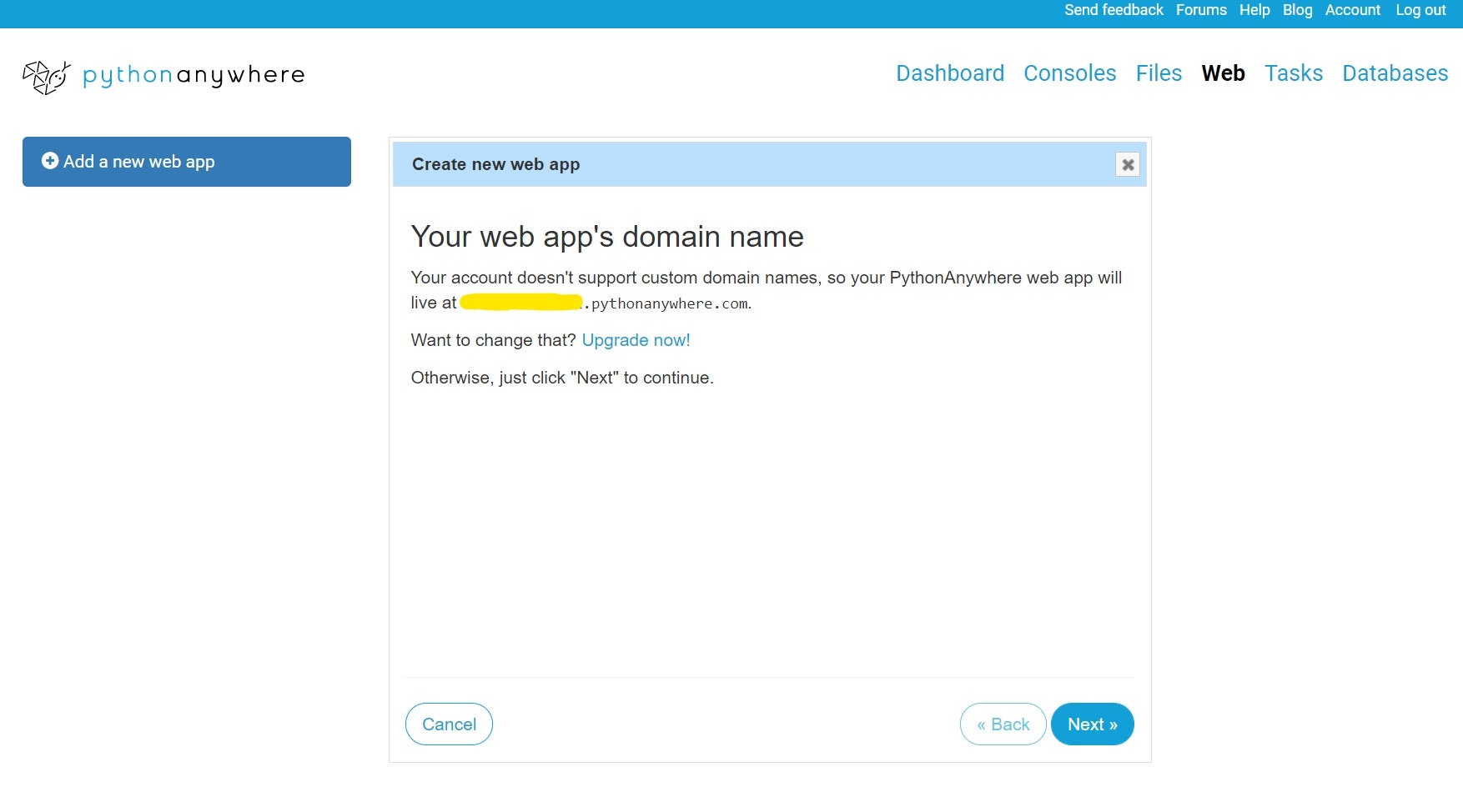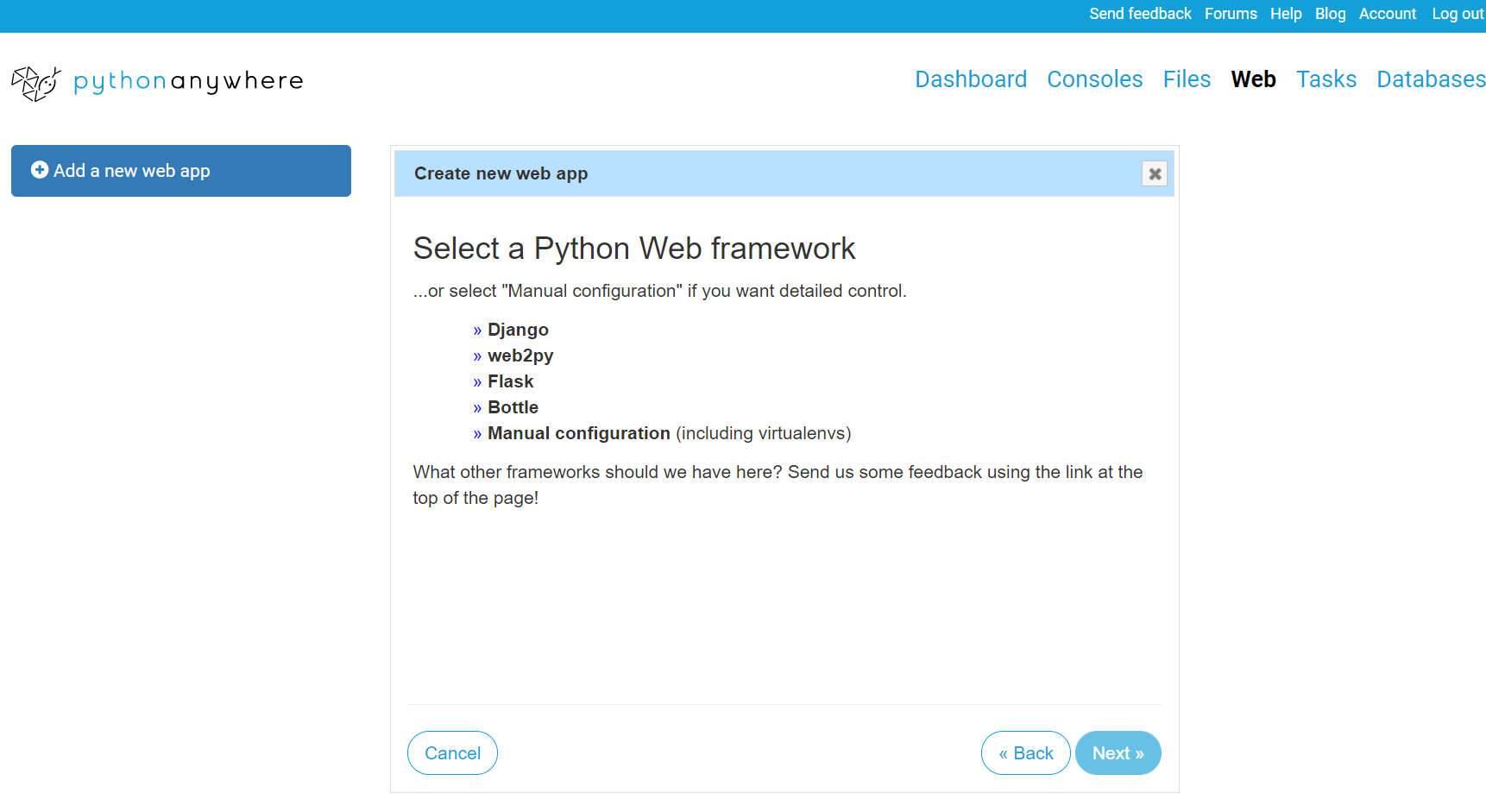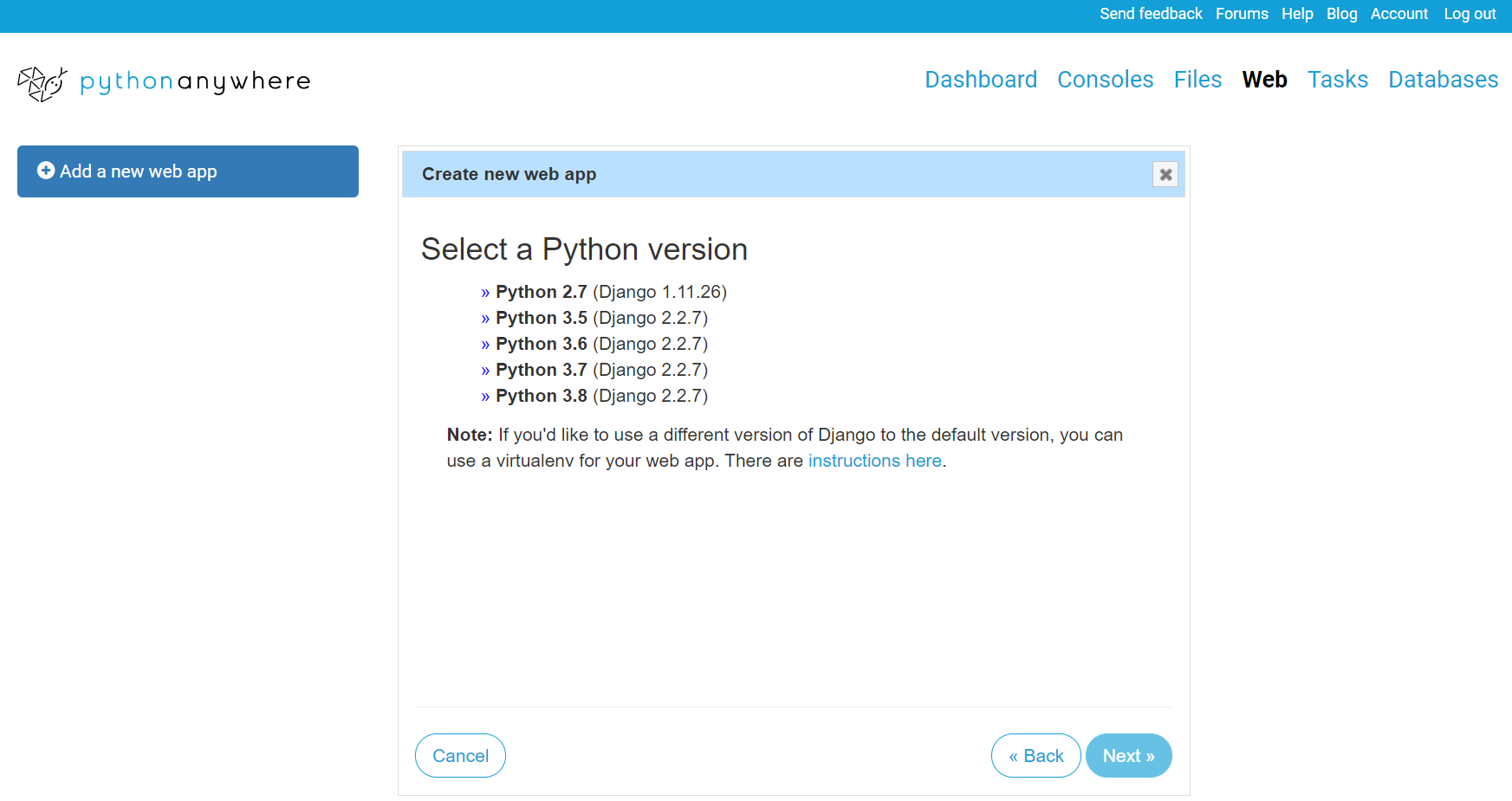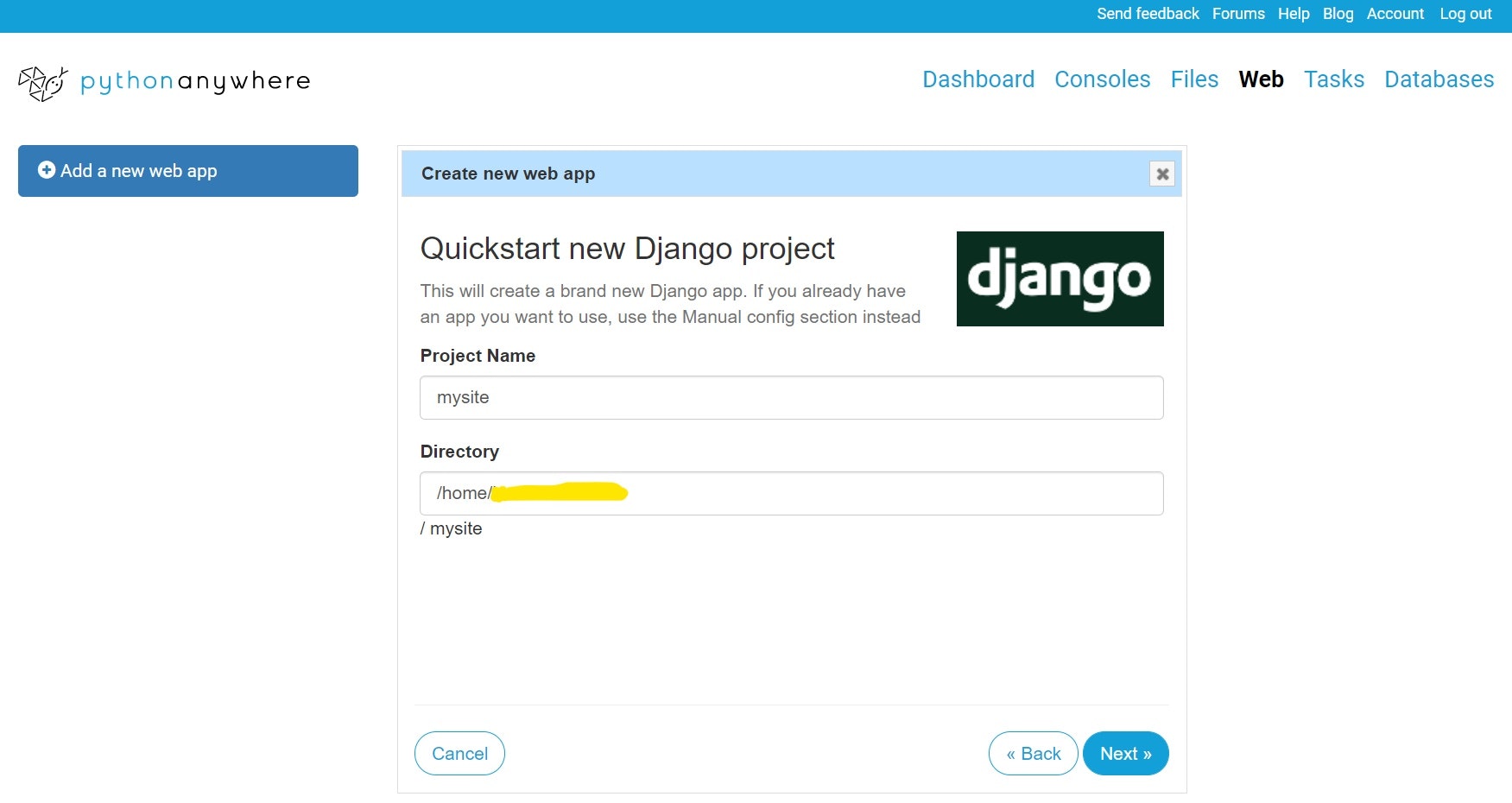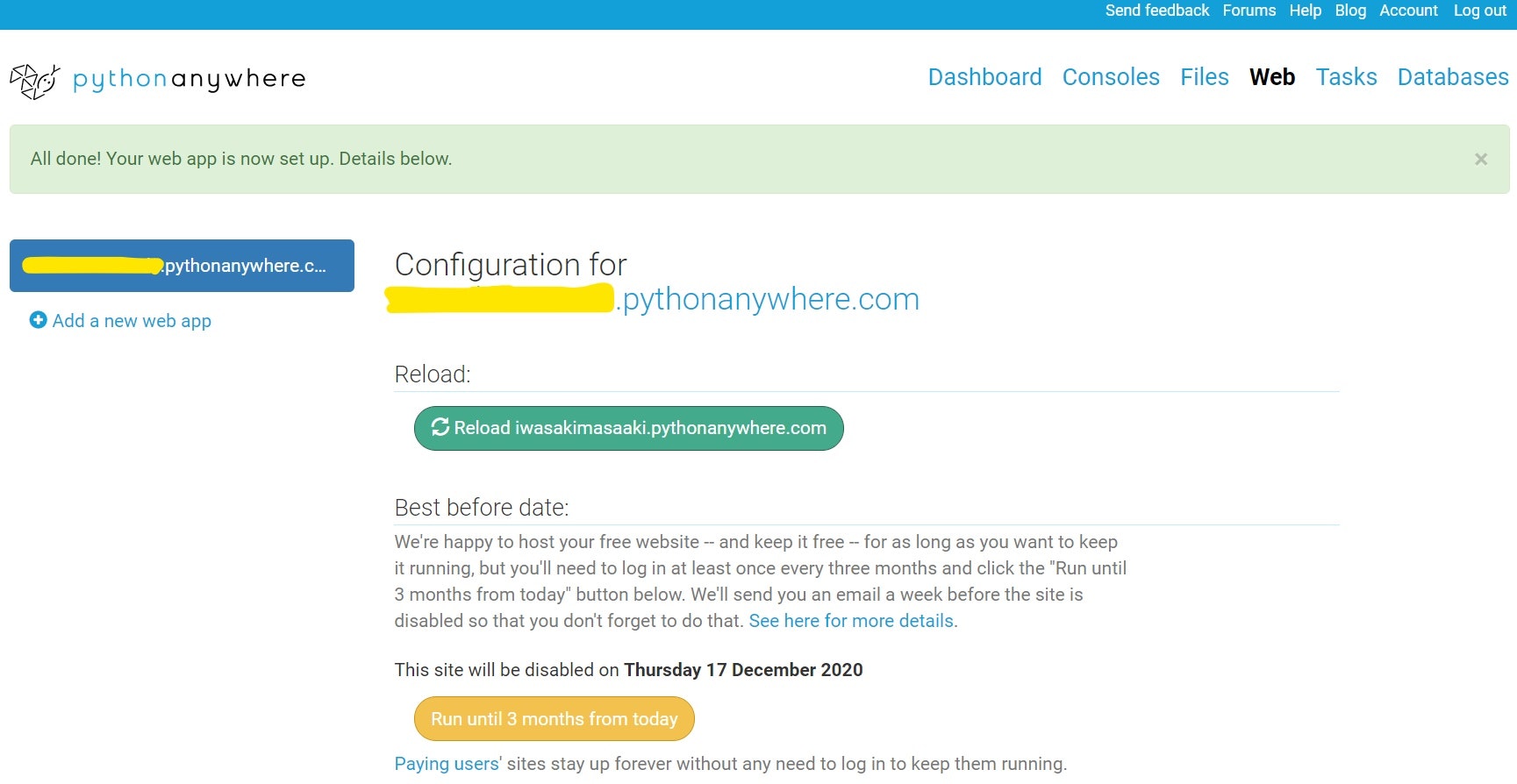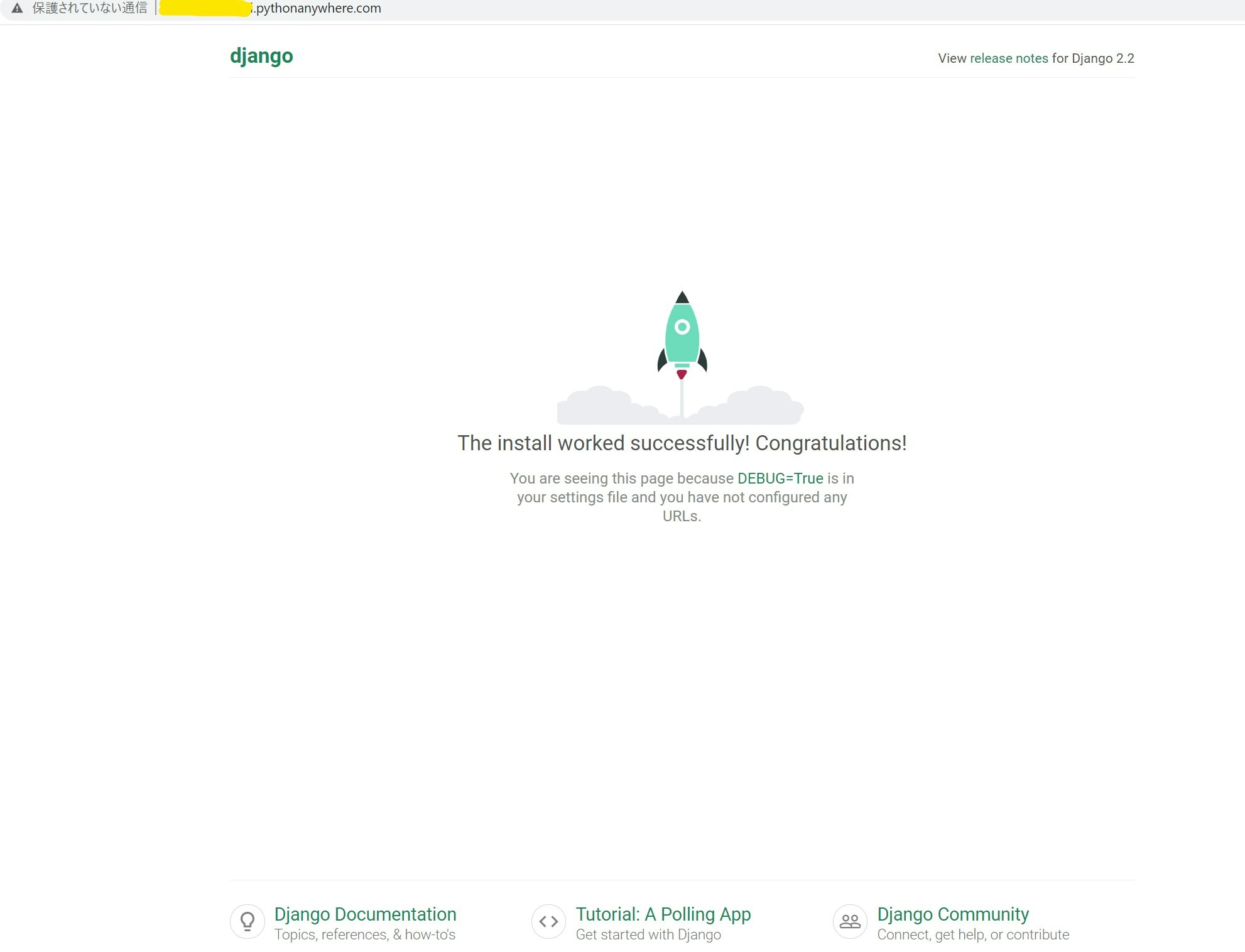[ python anywhere とは、👉(part1へ) https://qiita.com/iwasaki-hub/items/73054cea8f0c32fc90d3 ]
まず、アカウントを作成します!
PythonAnywhereのDashboardから操作を進めます!
👆
右上にある[Web]をクリックしましょう!
👆👆
[add a new web app] をクリックした後、[Next>>] をクリックします!
👆👆👆
[Django]を選択します!これらは、Python Web framework の一覧です!
学習済み📚のものがあれば、そちらを選択してもかまいません!
👆👆👆👆
[Python 3.8]を選択します!これらは、Python version の一覧です!
👆👆👆👆👆
プロジェクト名を入力します!
お好みのプロジェクト名で大丈夫😺
これでDjangoのプロジェクトの作成が完了🎉🎉🎉
👆👆👆👆👆👆
Configuraton for の下の行のリンク(URL)をクリックしてみましょう!
🌈🌈🌈 完成 🌈🌈🌈
「保護されていない通信」の解決方は、pythonanywhere に戻って
1、Force HTTPS をEnabledに変更する。(ページの下の方にあります。)

2、Reloadをクリックする。
3、URLをクリックすれば、解決🔓
ディレクトリ(ファイル)構成などは、[file] から見れます🔍
次回、Djangoのディレクトリ構造を覗いてみます👀
👉(part3へ) https://qiita.com/iwasaki-hub/items/5237c1d9639b47c013e3